Efetuar uma captura de ecrã no Mac
Explore o menu “Captura de ecrã” para encontrar todos os controlos de que necessita para fazer capturas de ecrã e gravações do ecrã. Também pode capturar a sua voz durante uma gravação do ecrã. O processo otimizado permite-lhe tirar fotografias e fazer vídeos do seu ecrã, e partilhar, editar e guardá-los facilmente.
Aceder aos controlos da captura de ecrã. Prima Comando + Shift + 5. É possível capturar o ecrã completo, uma janela selecionada ou uma parte selecionada da janela. É também possível gravar o ecrã completo ou uma parte selecionada do ecrã.
Use os ícones na parte inferior do ecrã para capturar uma seleção 

Após efetuar uma captura ou gravação do ecrã, surge uma miniatura no canto do ecrã. Arraste a miniatura para um documento ou pasta, passe o dedo para a direita para a guardar rapidamente ou clique para a editar ou partilhar.
Nota: também é possível abrir o utilitário Captura de ecrã na pasta Outras no Launchpad ou na pasta Aplicações > Utilitários no Finder.
Efetue a marcação da captura de ecrã. Clique na miniatura da captura de ecrã para usar as ferramentas de Marcação e efetuar anotações. Também é possível clicar em 
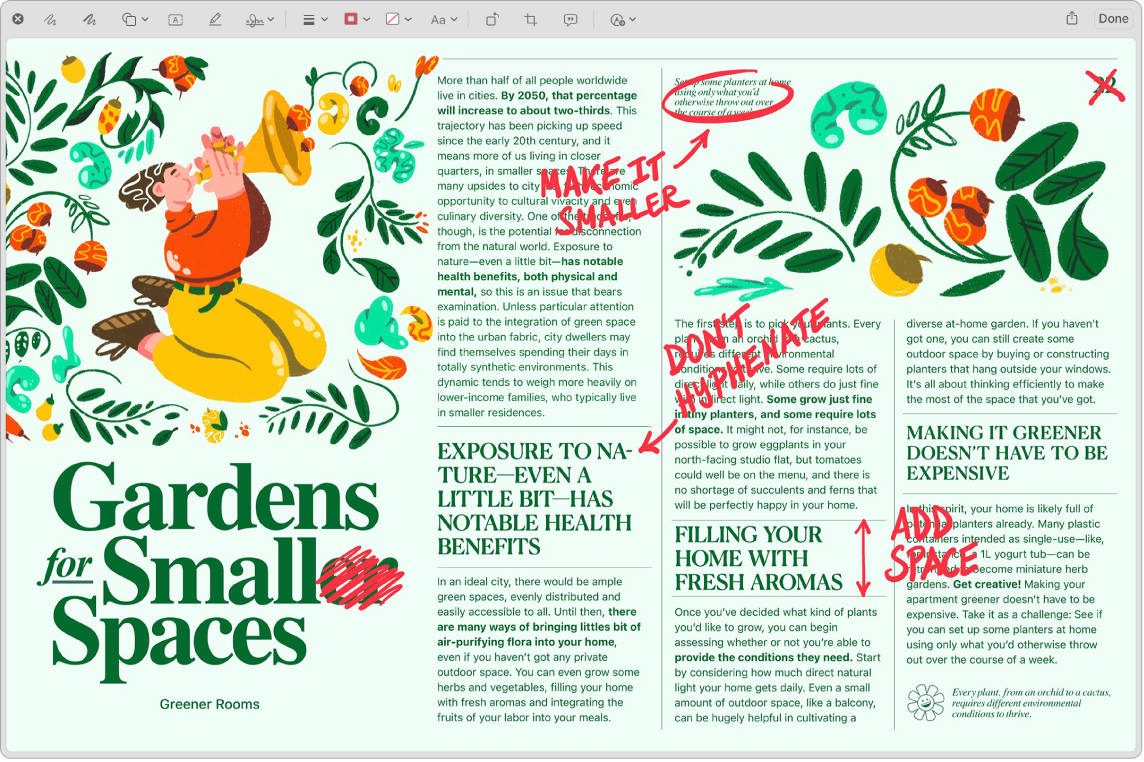
Saiba mais. Consulte Fazer capturas de ecrã ou gravações de ecrã no Mac.